Va bene, Google. Questo è il famoso comando da tastiera utilizzato per utilizzare l'Assistente Google a voce. Abilitare o disabilitare la funzionalità e sfruttare le varie funzionalità disponibili sul servizio è abbastanza semplice. E , ovviamente, te lo spiega.
Dai un'occhiata anche ai suggerimenti per sfruttare al meglio il programma e come scoprire gli audio che Google potrebbe aver registrato a tua insaputa.
Ok Google: cos'è ea cosa serve?

OK, Google è il comando predefinito per attivare l'app Assistente Google tramite voce. Tuttavia, per utilizzare la funzione, è necessario attivarla nelle impostazioni e consentire all'app di riconoscere la tua voce come quella del proprietario del dispositivo.
Il programma è stato creato con l'obiettivo di essere un assistente virtuale. Pertanto, ti consente di creare promemoria e allarmi, vedere notizie, trovare luoghi e controllare il tuo calendario. È inoltre possibile aprire e chiudere programmi, nonché porre domande e ricevere risposte in loco.
In generale, queste sono le funzioni principali di Google Assistant:
- Gestione delle attività: creare promemoria, inviare messaggi di testo, controllare le e-mail;
- Organizer: crea allarmi, visualizza informazioni meteo, controlla appuntamenti, trova luoghi;
- Apri, chiudi e comanda app;
- Scatta foto e cerca le immagini già scattate nella galleria;
- Ottieni subito le risposte alle domande.
L'Assistente Google è già installato sui dispositivi Android per impostazione predefinita. Tuttavia, gli utenti iPhone possono scaricare gratuitamente la versione iOS, ma non ha la funzione di attivazione vocale.
Come abilitare OK, Google dall'Assistente Google
Il primo passo è attivare l'app dell'Assistente Google. Il secondo è fare in modo che il programma riconosca la tua voce, attraverso Voice Match. Per questo, devi avere Android 5.0 o versioni successive installato sul tuo smartphone.
Come attivare l'Assistente Google
1. premi il bottone Casa (di solito indicato da un cerchio al centro della barra in basso) per alcuni secondi. Quindi apparirà il messaggio: L'Assistente Google è pronto per aiutarti a fare le cose. rubinetto Attivare, appena sotto, e basta.
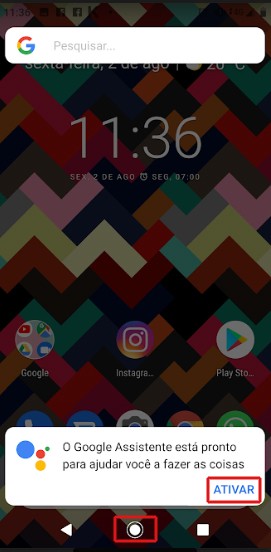
Se l'attivazione non è disponibile in questo modo sul tuo sistema operativo, segui il percorso seguente:
- Apri l'app Google (quella con la G) → Più ... → impostazioni → Assistente Google → aba Assistente → nella sezione Dispositivi - Assistente, seleziona il tuo dispositivo → Attiva l'interruttore per l'opzione Assistente Google.
Come fare in modo che l'Assistente Google riconosca la tua voce
1. premi il bottone Casa (di solito indicato da un cerchio al centro della barra in basso) per alcuni secondi. Si aprirà l'Assistente Google. Tocca un'icona che assomiglia a una bussola;
2. Quindi, vai alla tua immagine del profilo (o alle iniziali del tuo nome), situata nell'angolo in alto a destra dello schermo. Nel menu che si apre, scegli impostazioni;
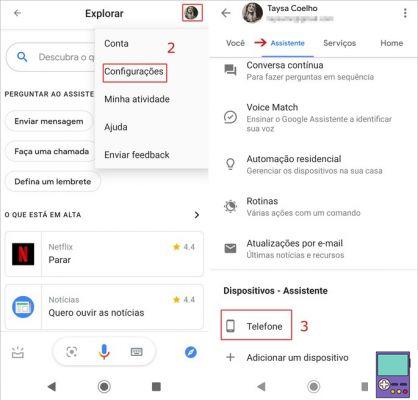
3. Ora nella scheda Assistente, scorrere lo schermo, quindi Dispositivi - Assistente, seleziona il tuo telefono;
4. ora vai a modello vocale, per insegnare all'app a riconoscere la tua voce;
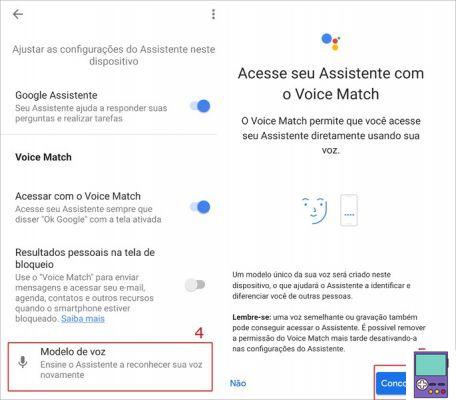
5. Toccare ripristinare il modello vocale;
6. Entrare Sono d'accordo e poi dire Ok, Google 4 volte di seguito.
7. Se l'app non ritiene soddisfacente il risultato, sarà necessario ripetere la procedura. Se tutto è a posto, vai su Concludere per finire il processo.
Come disabilitare l'Ok Google dell'Assistente Google
L'utente ha la possibilità di disattivare solo l'attivazione vocale o disattivare del tutto l'app dell'assistente. Qualunque sia la tua preferenza, segui i passaggi seguenti.
1. premi il bottone Casa (di solito indicato da un cerchio al centro della barra in basso) per alcuni secondi oppure dì ok google. Si aprirà l'Assistente Google. Tocca un'icona che assomiglia a una bussola;
2. Quindi, vai alla tua immagine del profilo (o alle iniziali del tuo nome), situata nell'angolo in alto a destra dello schermo. Nel menu che si apre, scegli impostazioni;
3. Ora nella scheda Assistente, scorrere lo schermo, quindi Dispositivi - Assistente, seleziona il tuo telefono;
4. Se vuoi semplicemente annullare l'attivazione tramite il comando Ok Google, disattiva l'interruttore relativo all'opzione Voice Match;
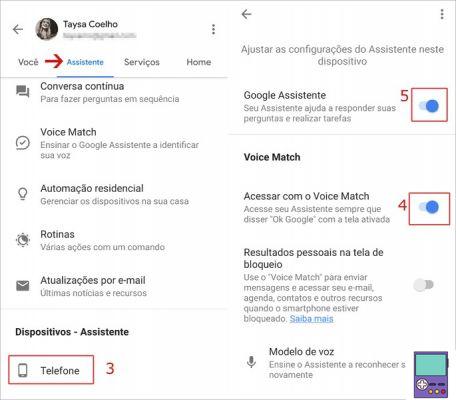
5. Ma se preferisci disattivare una volta per tutte l'app di aiuto, disattiva l'interruttore accanto all'elemento Assistente Google.
Scopri cosa scrive Google su di te
Nel luglio 2022, Google è stata coinvolta in una controversia, dopo che una radio belga ha rivelato che i dipendenti dell'azienda ascoltano l'audio registrato degli utenti. Spesso, contenuti catturati senza che la persona lo desideri.
La società ha ammesso la pratica, che fa parte del processo di revisione e trascrizione dei contenuti. L'obiettivo sarebbe migliorare la comprensione della lingua e migliorare i prodotti, come lo stesso Google Assistant.
Secondo l'azienda, solo lo 0,02% dei contenuti registrati dai suoi utenti viene ascoltato. Eppure, non sono associati agli account utente.
Ai dipendenti verrebbe inoltre chiesto di trascrivere solo ciò che è indirizzato a Google, ignorando le conversazioni in background e altri rumori.
Tuttavia, è possibile sapere quali tuoi audio l'azienda ha registrato nei suoi archivi. E anche essere sorpreso da alcuni che non sapevo nemmeno di aver fatto. Gli utenti possono facilmente eliminare questi record.
Per fare ciò, vai alla pagina Controllo attività di Google. Se non hai effettuato l'accesso al tuo account, accedi con i tuoi dati di accesso. Quindi scorrere verso il basso fino all'opzione Attività vocale e audio e vai avanti gestire la storia.
Nella pagina successiva troverai tutti gli audio registrati da Google trascritti. Se vuoi ascoltarli, vai su riprodurre. Se non desideri che l'azienda abbia accesso a un determinato record, fai clic sull'icona del cestino accanto ad esso e conferma Elimina.
Vuoi saperne di più? Quindi consulta la nostra guida per accedere a tutto ciò che Google sa su di te. Scopri come recuperare un account Gmail e utilizzare i servizi Google


























